ExpressSCH最新版是一款相当实用和优秀的pcb设计软件,ExpressSCH最新版能够利用电脑计算机计算进行模拟设计是最佳的方案,此外ExpressSCH官方版还为用户朋友们提供了制作PCB元件、设置元吗,件属性,设计电路图等多个模块,可以满足用户朋友们的各种需求。
-
0.97.4 官方版查看
-
2.3 官方版查看
-
0.41 最新版查看
-
5.1 官方版查看
-
官方版查看
ExpressSCH功能介绍
您可以确定制造和运输您的PC板的确切成本。在您的布局文件加载到ExpressPCB程序中,从布局菜单中选择计算板成本命令
状态栏
底部显示的状态栏有三个字段。 第一个字段显示鼠标的XY位置。 单位是英寸。 坐标(0,0)表示您的板的左上角。在状态栏的中间是“快照”列表框。 这里可以打开快照到网格功能,并设置其间距。 打开时,放置诸如组件和跟踪的项目可自动对齐到快照网格。当将轨迹连接到组件的引脚时,右侧的字段显示有用的信息。 例如,当将轨迹附加到该引脚时,显示屏可能显示为:“连接到U4的引脚11”。
单位和坐标系
默认情况下,ExpressPCB程序显示以英寸为单位的坐标,原点(0,0)位于单板的左上角。有时移动原点或选择公制单位非常有用。进行这些更改的最常见原因是帮助设计定制的PCB占位面积。
要准确设置各个焊盘的位置,通常将原点移动到组件的中心或引脚1上。如果组件的数据表以公制单位显示引脚间距,则将ExpressPCB程序更改为毫米使得放置垫非常容易。
要更改显示单位,请在“选项”对话框中选择“英寸”或“毫米”。然后使用适当的值更新对齐网格间距(也可在“选项”对话框中)。(0,0)原点可以位于电路板上的任何位置。随意移动它,因为它只影响坐标的显示;它实际上并不会对布局中的对象进行更改。
ExpressPCB程序以0.001“的分辨率保存对象的坐标,单位为英寸,以毫米为单位的值将转换为最接近千分之一在“选项”对话框的“对齐网格”字段中输入的值为真浮点数,可以在小数点右侧设置6位数字。
网格
在主窗口中显示的是一个小白点的网格。放置组件和轨迹使其很好地对齐时,此网格很有用。网格只是一个显示工具,不会出现在您的最终印刷电路板上。
随着您缩小以查看您的主板的大部分区域,您会注意到,网格并不总是显示。网格是可配置的,可以修改在“选项”对话框中。您可以显示或隐藏网格,并设置网格线之间的间距。间距通常设置为0.1英寸。对齐网格是在“选项”对话框中配置的不可见网格。放置物品以确保它们自动对齐时非常有用。
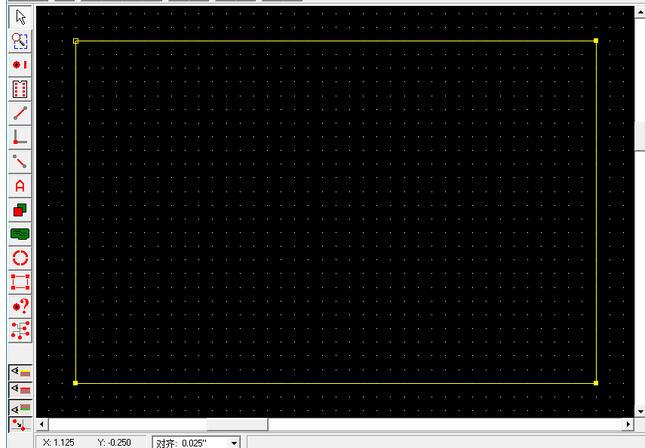
ExpressSCH软件特色
放置信号迹线
当放置轨迹时,尽可能短的直接使用它们是一个很好的做法。使用通孔(也称为馈通孔)将信号从一个层移动到另一层。 通孔是具有电镀通孔的垫。
检查你的工作
放置所有痕迹后,最好仔细检查每个信号的路由,以确认没有丢失或连线不正确。通过运行原理图,一次一根线。仔细按照PC布局上的每个迹线的路径来验证它与原理图相同。每个迹线确认后,用黄色荧光笔在原理图上标记该信号。
检查您的布局
顶部和底部,以确保每个项目(焊盘到焊盘,焊盘跟踪,跟踪到跟踪)之间的间隙为0.007“或更大,使用垫信息工具确定构成组件的焊盘的直径。
检查缺失的通孔
ExpressPCB会在更换层时自动插入通孔,因为放置了一系列痕迹,用户经常忘记通过不会自动例如,当开始一个新的跟踪时,从不插入一个通孔,一个简单的方法来检查缺少的通过是首先打印顶层,然后打印底部,目视检查每一边的不连接的痕迹通过点击侧面工具栏上的Pad,从下拉列表框中选择一个通孔(0.056“圆通常是一个不错的选择),然后点击布局通道缺失。
检查cro的痕迹
ss对方通过检查每个层的打印输出可以轻松完成。如果散热器,晶体,开关,电池和连接器等金属元件放置在顶层的痕迹上,可能导致短路。通过将所有金属部件放置在顶层的打印输出上来检查这些短路。然后寻找在金属部件下面运行的痕迹。
ExpressSCH安装方法
1、下载解压ExpressSCH最新版文件,找到ExpressPCB_CHS.exe双击打开安装
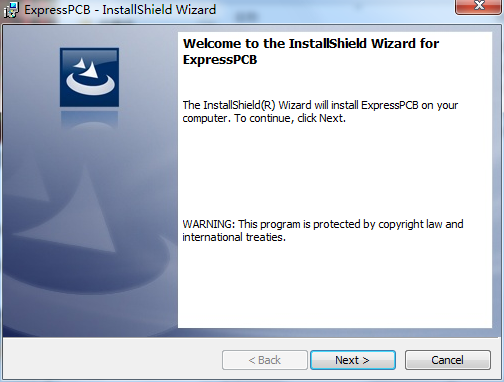
2、设置安装的地址C:Program Files (x86)ExpressPCB
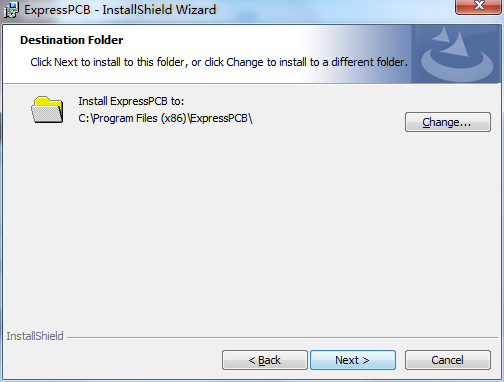
3、查看安装的信息,安装路径、安装说明等,点击install开始下载
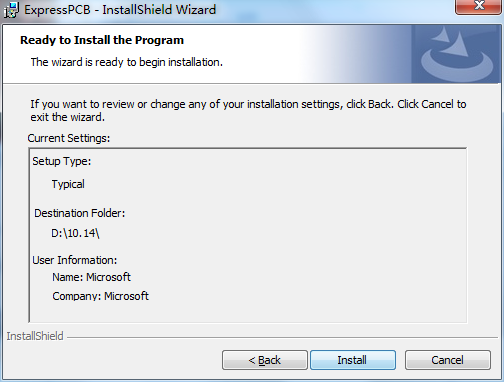
4、显示安装的进度,慢慢的等待即可。
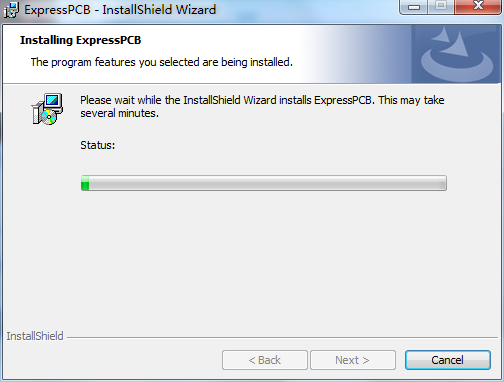
5、现在已经安装完成了,点击finish结束安装
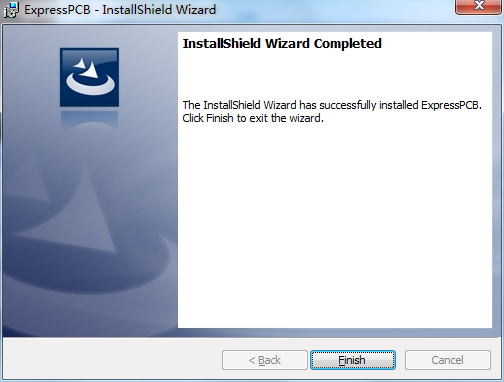
ExpressSCH使用方法
ExpressPCB是一种非常易于使用的Windows应用程序,用于布局印刷电路板。 虽然不需要,我们建议您使用ExpressSCH程序绘制电路原理图。 通过连接原理图,ExpressPCB将引导您突出显示应与引脚连接的引脚。
设计四层PCB
通过在“板属性”对话框中选择“4层”选项来开始四层设计。 这为您的布局,电源平面和接地平面添加了两个内层。
布局中的任何通孔焊盘可以通过右键单击焊盘连接到电源或接地内部平面。 在弹出菜单中,选择Power内层焊盘或Ground内层焊盘选项之一。与Power平面的连接将显示在焊盘上。 接地平面连接标有 - 符号
复制,删除和移动项目
ExpressPCB使用标准的编辑命令进行复制,剪切和粘贴。 要复制项目或多个项目,请先选择它们。 从编辑菜单中选择复制,然后从编辑菜单中选择粘贴。从布局中删除项目与选择并按Del键一样简单。大多数项目可以移动三种方式。 通常,可以通过选择和拖动项来移动项目。 也可以通过选择它们来移动它们,然后按Ctrl-right,Ctrl-left,Ctrl-up或Ctrl-down。 或者,可以通过更改其属性对话框中设置的坐标来移动项目。
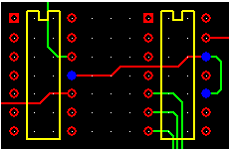
连接原理图和PCB
如果原理图和PCB相连,则可以简化组件之间的走线。 嵌入ExpressSCH原理图文件是接线列表(称为NetLists)。 当链接时,ExpressPCB程序突出显示哪些引脚需要连接在一起。在连接原理图之前,请检查它是否存在错误。 从ExpressSCH的文件菜单运行命令检查网表错误的原理图。 如果报告错误,请更正错误,然后保存原理图文件。 有关详细信息,请参阅:ExpressSCH:检查原理图的错误
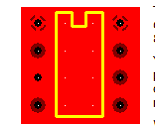
我们建议您先用ExpressSCH绘制原理图。
接下来,使用ExpressPCB程序布局您的PC板。 如果将原理图链接到ExpressPCB,它将引导您完成布线过程。
当您的布局完成后,确定使用Compute Board Cost命令制作的电路板的确切成本。
要订购单板,请在ExpressPCB中输入您的姓名,地址和帐单信息,然后通过Internet对话框按订购单中的发送按钮。
在几个工作日(通常为2或3),隔夜快递将提供您的PC板。
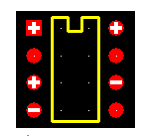
放置电源和地线:
放置组件后,下一步是放置电源和接地迹线。 使用IC实现电源和接地线时,必须使用连接到每个电源的公共导轨的宽线。 很重要的一点是要避免劈蛇或菊花链从部分到部分的电源线。

ExpressSCH使用说明
1.运行ExpressPCB开始新的布局。如果您正在设计一个四层板,请从“布局”菜单中选择“板”属性,并选中“4层”选项。
2.在主窗口中,黄色矩形定义了PC板的周长。通过移动其四个角落中的三个角落(左上角固定为0,0)来设置您的板的大小。通过使用鼠标拖动角落或双击它们并输入坐标来移动角落。额外的角可以添加到周边以改变其形状(参见ExpressPCB:更改板周边)。
3.选择默认通过的大小。在某些情况下,当您放置痕迹时,ExpressPCB插入通过(电镀通孔),当上下层之间的迹线发生变化时。插入时,这些通孔垫总是可见的。在Board属性对话框中设置Default via。
4.如果使用ExpressSCH绘制了电路原理图,请使用“文件”菜单下的“连接原理图”到PCB命令将原理图文件链接到电路板布局。
5.最后,从“文件”菜单中选择“另存为”,给您的电路板一个名称。
ExpressSCH注意事项
修改库组件
有时,通过从我们的库中的一个开始构建新组件是最简单的,例如更改焊盘大小。首先将库组件插入到布局中。然后用鼠标选择它,然后从组件菜单中选择取消组合PCB组件命令。现在只选择垫,双击一个。在“垫属性”对话框中,更改垫尺寸。最后,如上所述将组件组合在一起,以创建新部件。您的更改不会影响ExpressPCB库中的原始部分。
拥有PC板
完成布局后,下一步就是制作板。在订购之前,您可以使用“布局”菜单中的“计算板成本”命令来确定成本。要订购板,请将计算机连接到Internet,然后从“布局”菜单中选择“通过Internet命令”命令。填写以下表单,然后按SEND按钮。您的订单将发送到ExpressPCB进行制造。有关详细信息,请参阅在线帮助部分具有PC板。
ExpressSCH更新日志
1.细节更出众!
2.BUG去无踪
小编推荐:ExpressSCH作为一款久经风霜的应用其他,已经在一次又一次的版本中进行了更新换代,给用户带来了极高的使用体验,强烈推荐需要的用户下载体验,另外还推荐盛名时刻表、西西软件盒、免费录音软件等相关软件下载使用。




 photoshop cs6
photoshop cs6
 抖音电脑版
抖音电脑版
 QQ浏览器
QQ浏览器
 Flash中心
Flash中心
 鲁大师
鲁大师
 百度一下
百度一下
 驱动精灵
驱动精灵
 360浏览器
360浏览器
 金舟多聊
金舟多聊
 Google Chrome
Google Chrome
 风喵加速器
风喵加速器
 铃声多多
铃声多多
 网易UU网游加速器
网易UU网游加速器
 雷神加速器
雷神加速器
 爱奇艺影音
爱奇艺影音
 360免费wifi
360免费wifi
 360安全浏览器
360安全浏览器
 百度云盘
百度云盘
 Xmanager
Xmanager
 2345加速浏览器
2345加速浏览器
 极速浏览器
极速浏览器
 FinePrint(虚拟打印机)
FinePrint(虚拟打印机)
 360浏览器
360浏览器
 XShell2021
XShell2021
 360安全卫士国际版
360安全卫士国际版
 迅雷精简版
迅雷精简版





























